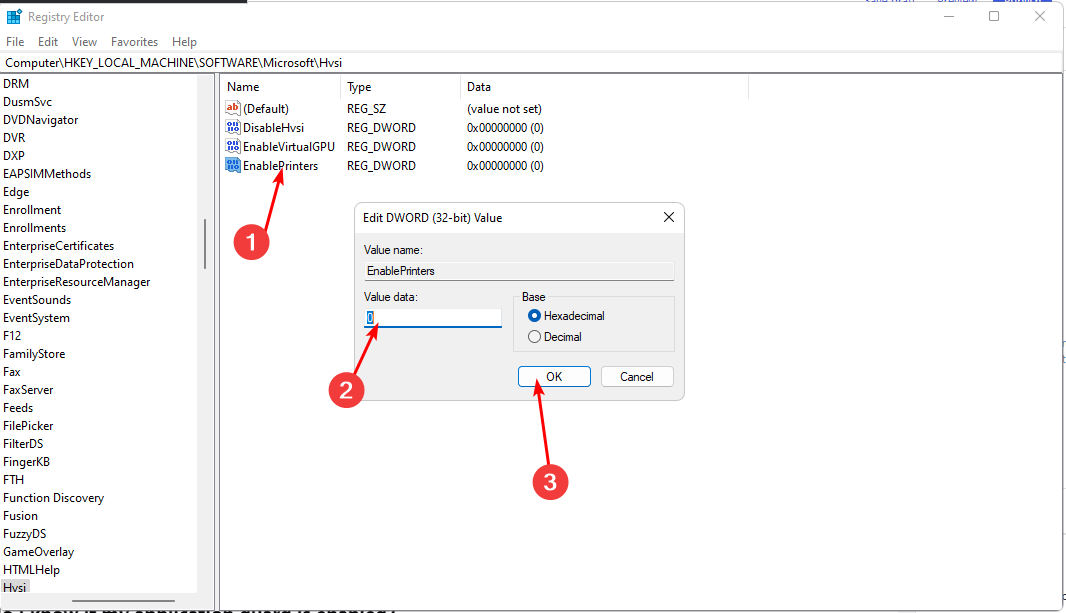- 최근 업데이트 후 Windows Defender 오프라인 검사가 작동하지 않는 것을 알았습니까?
- Windows Defender 검사가 중단 된 경우 수정하지 않고 OS를 다시 설치하면 도움이 될 수 있습니다.
- 또한 복원 지점으로 돌아가는 것이 도움이됩니다.indows Defender 전체 검사가 중단되었습니다.
- 성공적으로 테스트 된 다른 방법은 명령 프롬프트 검사입니다.
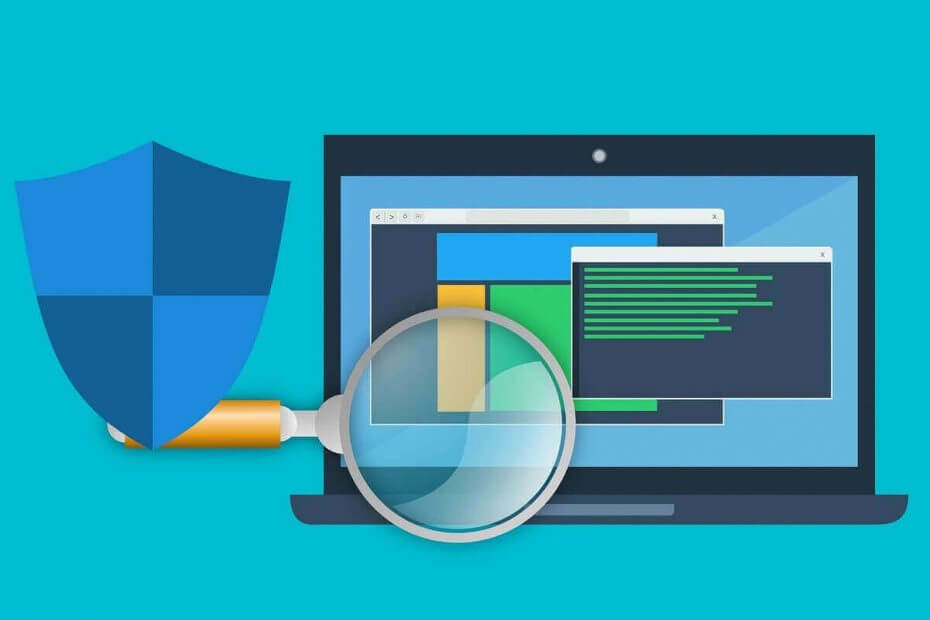
이 소프트웨어는 드라이버를 계속 실행하여 일반적인 컴퓨터 오류 및 하드웨어 오류로부터 안전하게 보호합니다. 간단한 3 단계로 모든 드라이버를 확인하세요.
- DriverFix 다운로드 (확인 된 다운로드 파일).
- 딸깍 하는 소리 스캔 시작 문제가있는 모든 드라이버를 찾습니다.
- 딸깍 하는 소리 드라이버 업데이트 새 버전을 얻고 시스템 오작동을 방지합니다.
- DriverFix가 다운로드되었습니다. 0 이번 달 독자.
Windows Defender가 데이터베이스에 대한 특정 업데이트를 시작하면 중단 문제가 발생하거나 Windows 10에서 제대로 시작되지 않는 것 같습니다. Windows Defender 오프라인 검사를 선호하는 많은 사용자가 도구가 작동하지 않는다고 불평했습니다.
대부분의 경우 모든 하드 드라이브에서 사용자 지정 검사 또는 전체 검사를 시도 할 때마다 오류 메시지가 나타나며 팝업 메시지가 나타날 가능성이 높습니다. Windows Defender가 PC를 검색하지 못했습니다. 이 프로그램 서비스가 중지되었습니다. 오류 코드 0x800106ba가 이어집니다.
따라서 아래 자습서에서는 Windows Defender에이 문제가없는 곳으로 복원 설정 작업을 수행 할 것입니다. 또한 시스템에 대한 몇 가지 추가 검사를 통해 운영 체제가 아닌 Windows Defender에서 가져온 것인지 확인합니다. 그 자체.
오프라인 검사의 경우 몇 년 전부터 도구 관련 문제가보고되었습니다. 그러나 일부 Windows 업데이트가 기능에 영향을 미칠 때까지 많은 사용자가 계속 사용했습니다.
Windows Defender 검사 문제를 어떻게 해결할 수 있습니까?
1. 복구 파티션 재생성
이 방법은 Windows Defender 오프라인 검사가 중단되거나 시작되지 않을 때 작동합니다. 사용자는 종종 새로 설치를 수행 한 다음 복구 파티션을 삭제합니다. 이로 인해 Windows Defender의 작동이 중지됩니다.
따라서해야 할 일은 Windows의 전체 업그레이드 복구 설치를 수행하는 것입니다. 그러면 삭제 된 파티션도 다시 생성됩니다.
이 작업은 Windows 10 ISO 파일을 사용하거나 미디어 제작 도구 휴대용 미디어에 Windows 10을 복사 한 다음 영향을받는 장치에 삽입합니다.
나중에 일부 업데이트를 설치해야 할 수도 있습니다.
2. 명령 프롬프트 사용
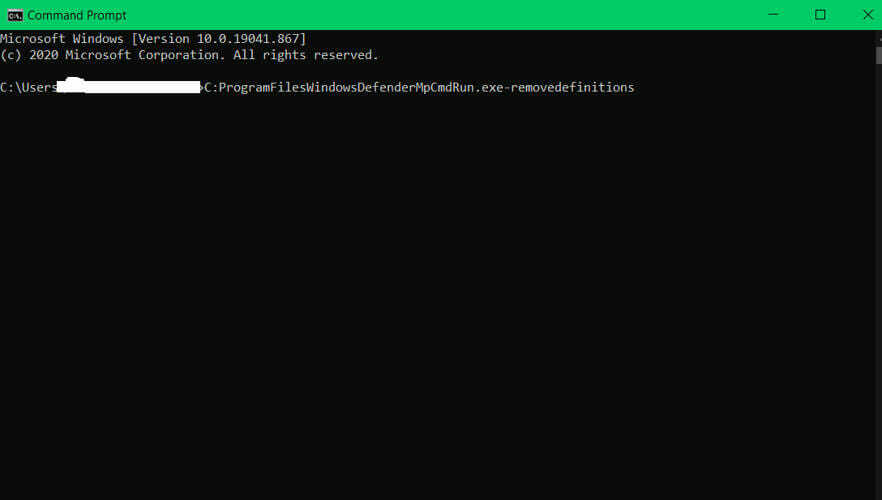
- 스타트 명령 프롬프트 관리자로.
- 에서 명령 프롬프트, 다음 명령을 작성해야합니다.
C: \ ProgramFiles \ WindowsDefender \ MpCmdRun.exe–removedefinitions이제 시작하다 명령을 실행합니다.
- 명령이 실행되면 닫기 명령 프롬프트 PC를 다시 시작하십시오.
노트 : 명심해야 할 매우 중요한 사항은 Windows Defender 업데이트를 다시 수행하지 않아야한다는 것입니다. 업데이트를 원하는 경우 Windows Defender 응용 프로그램에서 Microsoft가이 문제를 해결했는지 확인하십시오.
Windows Defender가 Windows 10에서 전혀 켜지지 않으면 여기에해야 할 일이 있습니다.
3. 타사 바이러스 백신 사용
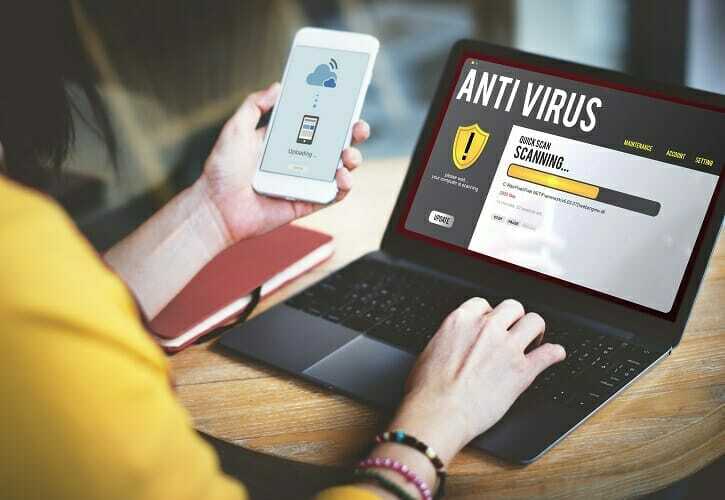
여전히 Windows Defender로 문제를 해결할 수없는 경우 타사 바이러스 백신 솔루션으로 전환하는 것이 좋습니다.
Windows Defender는 좋은 무료 도구이지만 향상된 기능과 함께 제공되는보다 안정적인 바이러스 백신 소프트웨어가 있습니다.
참고로 ESET Internet Security를 매우 저렴하고 가볍고 효율적인 솔루션으로 사용하는 것이 좋습니다.
ESET은 온라인 보안 업계에서 오랜 역사를 지닌 브랜드이기 때문에 들어 보셨을 것입니다. 이제 최신 업그레이드 덕분에 제품의 성능이 더욱 향상되었습니다.
ESET Internet Security는 웹 브라우징 보호 및 온라인 뱅킹 보안 기능을 제공하여 랜섬웨어 및 스파이웨어 공격자를 차단합니다.

ESET Internet Security
Windows Defender가 다운 될 때보다 안정적인 바이러스 백신 보호를위한 최선의 방법입니다.
4. 시스템 복원 실행
- 프레스 Windows 키 + S 입력 시스템 복원. 고르다 복원 지점 만들기 메뉴에서.
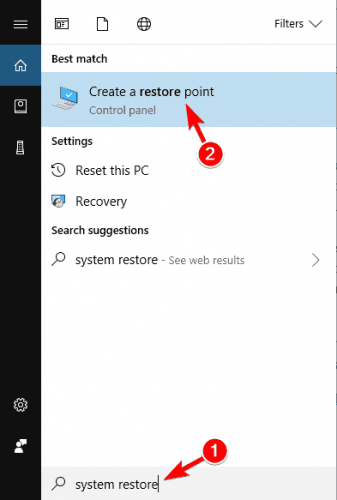
-
시스템 속성 창이 나타납니다. 이제 클릭 시스템 복원 단추.

- 언제 시스템 복원 창이 열리면 다음.
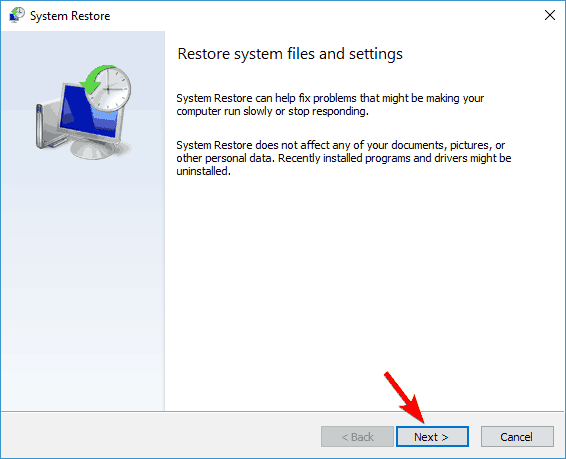
- 가능한 경우 확인 더 많은 복원 지점 표시. 메뉴에서 원하는 복원 지점을 선택하고 다음.
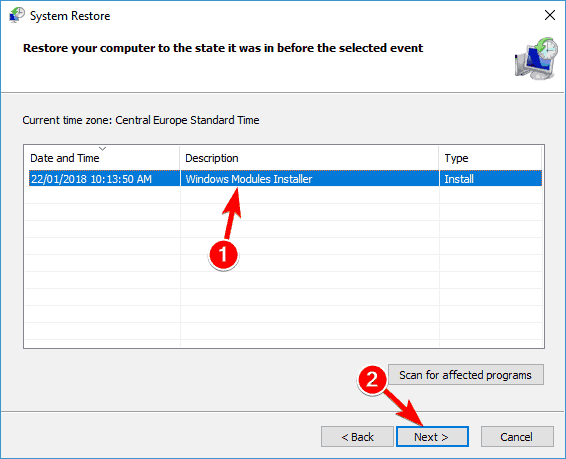
- 이제 화면의 지시에 따라 복원 프로세스를 완료하십시오.
PC가 복원되면 문제가 지속되는지 확인하십시오.
중대한: 이 단계를 시도하기 전에 필요한 파일 및 폴더의 백업 복사본을 만드십시오. 시스템 복원 후 파일과 폴더가 삭제 될 수 있기 때문입니다.
5. 제외 사항 확인
- 프레스 Windows 키 + I 열기 위해 설정 앱.
- 이제 다음으로 이동 업데이트 및 보안 부분.
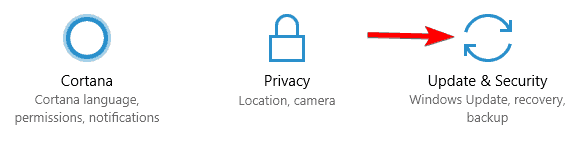
- 왼쪽 메뉴에서 Windows Defender. 오른쪽 창에서 Windows Defender 보안 센터 열기.
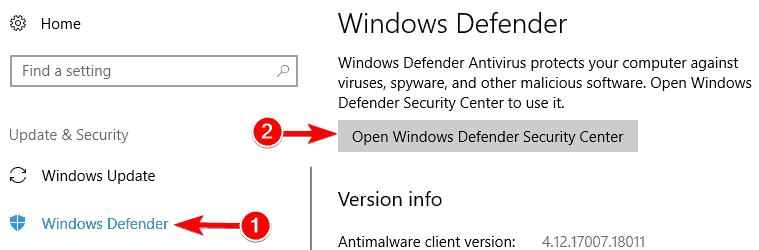
- Windows Defender 보안 센터 이제 나타납니다. 클릭 바이러스 및 위협 방지.
- 이제 선택 바이러스 및 위협 방지 설정.
- 아래로 스크롤하여 제외 섹션을 클릭하고 제외 추가 또는 제거.
- 이제 사용 가능한 모든 제외 항목이 표시됩니다. 제외를 선택하고 없애다 단추.
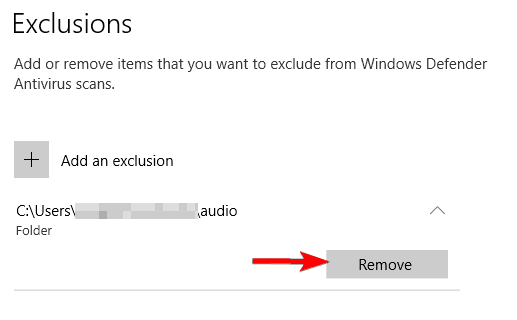
Windows Defender에서 모든 제외를 제거하고 문제가 해결되는지 확인하십시오.
몇몇 사용자는 자신이 모르는 사이에 전체 C 드라이브가 제외 목록에 추가되었다고보고했습니다. 이로 인해 Windows Defender에 문제가 발생했지만 제외 항목을 제거하기 만하면이 문제를 쉽게 해결할 수 있습니다.
6. SFC, DISM 및 chkdsk 스캔 수행
- 프레스 Windows 키 + X Win + X 메뉴를 엽니 다.
- 고르다 명령 프롬프트 (관리자) 목록에서. 만약 명령 프롬프트 사용할 수 없습니다. PowerShell (관리자).
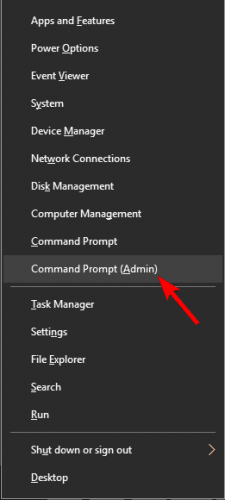
- 언제 명령 프롬프트 시작, 입력 sfc / scannow 그리고 누르십시오 시작하다.
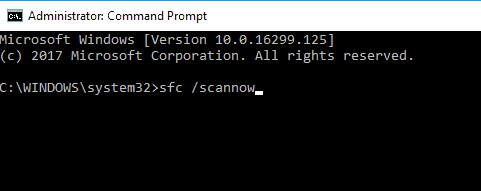
- 그만큼 SFC 이제 스캔이 시작됩니다. 스캔이 완료 될 때까지 기다리십시오. 이 스캔에는 최대 15 분이 소요될 수 있습니다.
스캔이 완료되면 문제가 지속되는지 확인하십시오. SFC 스캔을 실행할 수 없거나 문제가 계속되면 DISM 스캔을 대신 사용해 볼 수 있습니다. 이를 수행하려면 다음 단계를 따르십시오.
- 스타트 명령 프롬프트 관리자로.
- 언제 명령 프롬프트 열리면 다음 명령을 입력하고 Enter를 누릅니다.
DISM / 온라인 / Cleanup-Image / RestoreHealth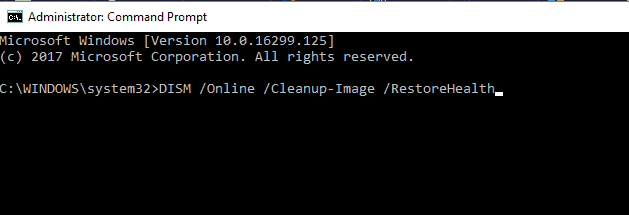
- DISM 이제 스캔이 시작됩니다. 이 검사를 완료하는 데 최대 20 분이 소요될 수 있으므로 중단하지 마십시오.
DISM 스캔이 완료되면 문제가 지속되는지 확인합니다. 문제가 여전히 존재하거나 이전에 SFC 스캔을 실행할 수없는 경우 SFC 스캔을 다시 반복하십시오. 그런 다음 문제가 완전히 해결되어야합니다.
여러 사용자가 chkdsk 스캔을 사용하도록 권장합니다. 이를 수행하려면 다음 단계를 따르십시오.
- 스타트 명령 프롬프트 관리자로.
- 이제 다음 명령을 입력하십시오. 엑스 시스템 파티션을 나타내는 문자로. 대부분의 경우 씨. 프레스 시작하다 명령을 실행하려면:
chkdsk / f X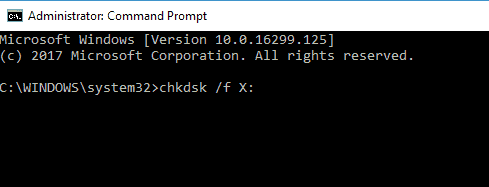
- C 드라이브를 스캔하기로 결정한 경우 스캔을 예약하고 PC를 다시 시작해야합니다. 그렇게하려면 와이 에 명령 프롬프트 PC를 다시 시작하십시오.
- PC가 다시 시작되면 chkdsk 스캔이 자동으로 시작됩니다. 스캔이 완료 될 때까지 기다리십시오. 파티션 크기에 따라 스캔에 최대 20 분 이상 걸릴 수 있습니다.
스캔이 완료되면 문제가 지속되는지 확인하십시오.
7. 최신 업데이트 설치
- 열기 설정 앱 다음으로 이동 업데이트 및 보안 부분.
- 이제 클릭 업데이트 확인 단추.
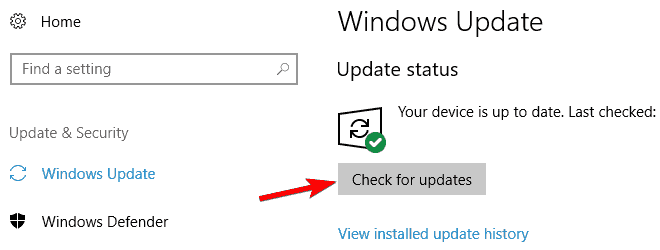
Windows는 사용 가능한 업데이트를 확인하고 백그라운드에서 다운로드합니다. 최신 업데이트를 설치 한 후 문제가 지속되는지 확인하십시오.
이러한 방법은 Windows 10 운영 체제에서 Windows Defender를 수정하기 위해 수행해야하는 작업을 정확히 보여줍니다.
이 주제와 관련하여 다른 추가 문제 나 질문이있는 경우 의견 섹션에서 저희에게 편지를 보낼 수도 있습니다.
자주 묻는 질문
Windows Defender (또는 Microsoft Defender)는 Windows 10에 기본 제공됩니다. 사용하려는 항목에 따라 업데이트 및 보안 메뉴에서 일부 보안 설정 만 활성화하면됩니다.
Windows Defender는 성능 테스트에서 높은 순위를 차지했습니다. 그럼에도 불구하고 항상 보안을 강화할 수 있습니다. 타사 바이러스 백신 설치.
Windows Defender가 작동을 멈추거나 시작되지 않는 경우 설명 된대로 시스템을 복원하거나 일부 시스템 검사를 수행 할 수 있습니다. 우리 가이드에서.